1. Нажмите на кнопку
Записатькомментарий.
2. В окне Запись комментария
нажмите кнопку Изменить. В окне
Настройка аудио выберите входной
канал Stereo Mixer.
3. Запустите проигрыватель зву-
ковых файлов.
4. Нажав на кнопку Запись, вы-
полните синхронную запись музыки
необходимой продолжительности. В
конце фильма переместите регулятор уровня записи вниз, уменьшая уро-
вень фоновой музыки. По окончании необходимого времени записи щелк-
ните по кнопке Остановить.
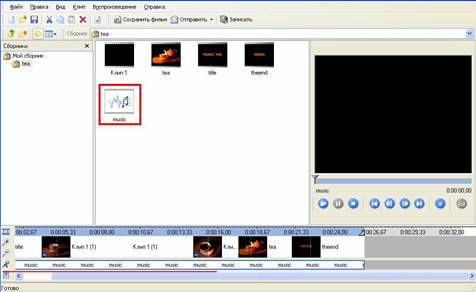

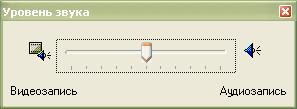
5. Программа предложит сохранить звуковой файл комментария на
диске. Напишем имя файла (например, music) и выберем каталог для его
сохранения (рис. 53).
Рис. 53.
6. Записанный нами звуковой файл появится в списке файлов проекта.
Одновременно на линейке звукового трека появится его отображение.
С этим треком можно выполнить простейшие монтажные операции.
Подтянуть мышкой конец трека к концу видеоряда, разрезать трек или
сместить его по времени.
7. Звуковой файл можно не только записывать «на лету», но и импор-
тировать в проект так же, как видео и графические файлы.
8. Щелкнув по кнопке баланса
звука
, вызовите на экран ми-
ниатюрный микшер. Он имеет все-
го один регулятор, позволяющий
устанавливать баланс между ори-
гинальным звуком видеофрагмента
и дополнительным аудиотреком. Если вы хотите, чтобы звук камеры зву-
чал громче, а звук трека – тише, то сдвиньте регулятор влево.
9. Просмотрите озвученный ролик и сохраните фильм.
Заданиядлясамостоятельноговыполнения
1. Озвучьте ролик, импортировав звуковой файл.
2. Используя все описанные приемы, придумайте сценарий и смонти-
руйте ролик на основе 2-3 видеофрагментов.
 2015-06-28
2015-06-28 890
890








